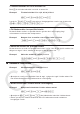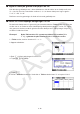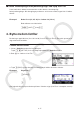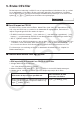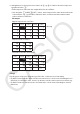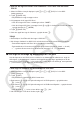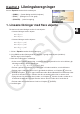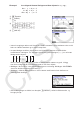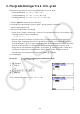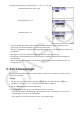User Manual
Table Of Contents
- Innhold
- Bli kjent – Les dette først!
- Kapittel 1 Grunnleggende bruk
- Kapittel 2 Manuelle beregninger
- 1. Grunnleggende beregninger
- 2. Spesialfunksjoner
- 3. Angi vinkelenhet og displayformat
- 4. Funksjonsberegninger
- 5. Numeriske beregninger
- 6. Beregninger med komplekse tall
- 7. Binære, oktale, desimale og heksadesimale heltallsberegninger
- 8. Matriseberegninger
- 9. Vektorberegninger
- 10. Metriske omformingsberegninger
- Kapittel 3 Listefunksjon
- Kapittel 4 Likningsberegninger
- Kapittel 5 Graftegning
- 1. Eksempelgrafer
- 2. Bestemme hva som skal vises på et grafskjermbilde
- 3. Tegne en graf
- 4. Lagre og hente frem innholdet av grafskjermbildet
- 5. Tegne to grafer på samme skjerm
- 6. Manuell graftegning
- 7. Bruke tabeller
- 8. Endre en graf
- 9. Dynamisk grafskriving
- 10. Tegne graf for en rekursjonsformel
- 11. Tegne kjeglesnitt som graf
- 12. Tegning av punkter, linjer og tekst på grafskjermen (Skisse)
- 13. Funksjonsanalyse
- Kapittel 6 Statistiske grafer og beregninger
- 1. Før du utfører statistiske beregninger
- 2. Beregne og tegne grafer for statistiske data med én variabel
- 3. Beregne og tegne grafer for statistiske data med parvise variabler (kurve montering)
- 4. Utføre statistiske beregninger
- 5. Tester
- 6. Konfidensintervall
- 7. Distribusjon
- 8. Inntastings- og utdataledd for tester, konfidensintervall og distribusjon
- 9. Statistisk formel
- Kapittel 7 Økonomiske beregninger
- 1. Før du utfører økonomiske beregninger
- 2. Vanlig rente
- 3. Rentes rente
- 4. Kontantstrøm (investeringsvurdering)
- 5. Amortisering
- 6. Omregning av rentefot
- 7. Kostnad, salgspris, fortjenestemargin
- 8. Dag-/datoberegninger
- 9. Avskrivning
- 10. Obligasjonsberegninger
- 11. Økonomiske beregninger ved hjelp av funksjoner
- Kapittel 8 Programmering
- 1. Grunnleggende programmeringstrinn
- 2. Funksjonstaster for Program-modus
- 3. Redigere programinnhold
- 4. Filbehandling
- 5. Kommandoreferanse
- 6. Bruke kalkulatorfunksjoner i programmer
- 7. Kommandolisten i Program-modus
- 8. CASIO-kalkulator med vitenskapelige funksjoner Spesialkommandoer <=> Tekstkonverteringstabell
- 9. Programbibliotek
- Kapittel 9 Regneark
- Kapittel 10 eActivity
- Kapittel 11 Minnehåndtering
- Kapittel 12 Systemhåndtering
- Kapittel 13 Datakommunikasjon
- Kapittel 14 Geometri
- Kapittel 15 Picture Plot
- Kapittel 16 3D-graffunksjon
- Kapittel 17 Python (kun fx-CG50, fx-CG50 AU)
- Kapittel 18 Distribusjon (kun fx-CG50, fx-CG50 AU)
- Vedlegg
- Examination Modes
- E-CON4 Application (English)
- 1. E-CON4 Mode Overview
- 2. Sampling Screen
- 3. Auto Sensor Detection (CLAB Only)
- 4. Selecting a Sensor
- 5. Configuring the Sampling Setup
- 6. Performing Auto Sensor Calibration and Zero Adjustment
- 7. Using a Custom Probe
- 8. Using Setup Memory
- 9. Starting a Sampling Operation
- 10. Using Sample Data Memory
- 11. Using the Graph Analysis Tools to Graph Data
- 12. Graph Analysis Tool Graph Screen Operations
- 13. Calling E-CON4 Functions from an eActivity
3-18
5. Bruke CSV-filer
Du kan importere innholdet i en CSV-fil som er lagret med denne kalkulatoren eller er overført
fra en datamaskin, til List Editor. Du kan også lagre innholdet i alle listdataene i List Editor
som en CSV-fil. Disse operasjonenen utføres med CSV-funksjonsmenyen, som vises når du
trykker 6( g) 6( g) 1(CSV) mens List Editor vises på displayet.
k Krav til import av CSV-fil
En CSV-fil som er matet ut fra List Editor, Matrix Editor (side 2-42) eller Spreadsheet (side
9-4), eller en CSV-fil som er overført fra en datamaskin til lagringsminne, kan brukes for
import. Følgende typer CSV-filer støttes for import.
• En CSV-fil som bruker komma ( , ) eller semikolon ( ; ) som skilletegn, og punktum ( . ) eller
komma ( , ) som desimaltegn. En CSV-fil som bruker tabulator som skilletegn, støttes ikke.
• CR, LF og CRLF støttes som linjeskiftkode.
• Ved import av en CSV-fil til kalkulatoren, dersom data i Line 1 i hver kolonne i filen (eller Line
1 i Column 1 i filen) inneholder doble anførselstegn ( " ) eller et enkelt anførselstegn ( ' ), vil
Line 1 av alle kolonnene i CSV-filen bli ignorert, og data vil bli skrevet inn fra Line 2 av.
For informasjon om overføring av filer fra en datamaskin til kalkulatoren, se «Kapittel 13
Datakommunikasjon».
k Overføre data mellom lister og CSV-filer
u Slik importerer du innholdet i en CSV-fil til List Editor
1. Klargjør CSV-filen du vil importere.
• Se «Krav til import av CSV-fil» ovenfor.
2. Mens List Editor vises, trykk 6( g) 6( g) 1(CSV) for å vise CSV-funksjonsmenyen.
3. Hva du gjør nå, avhenger av hvilken type CSV-filimportoperasjon du vil utføre.
Slik starter du import fra en spesifikk rad:
Slik overskriver du hele
innholdet i List Editor:
Bruk retningstastene for å bevege uthevingen til den
raden som du vil begynne å importere data fra, og
trykk 1(LOAD) 1(LIST).
Trykk 1(LOAD) 2(FILE).